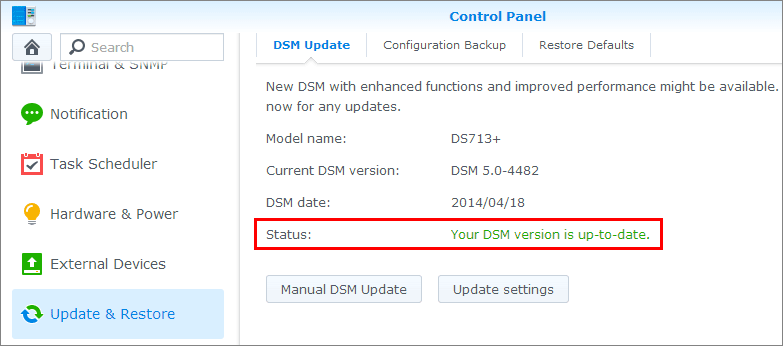

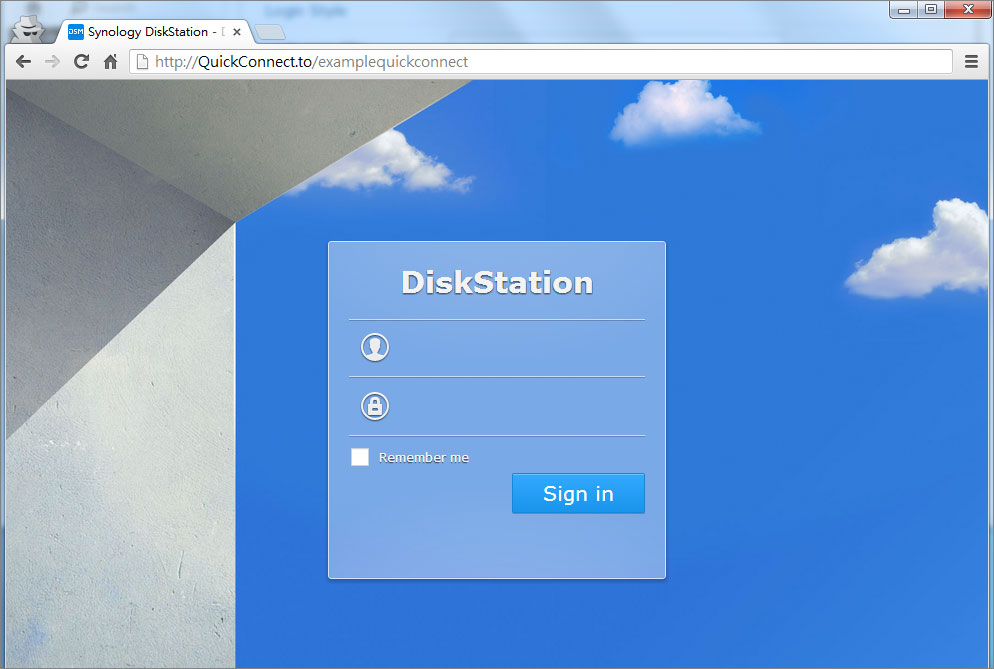
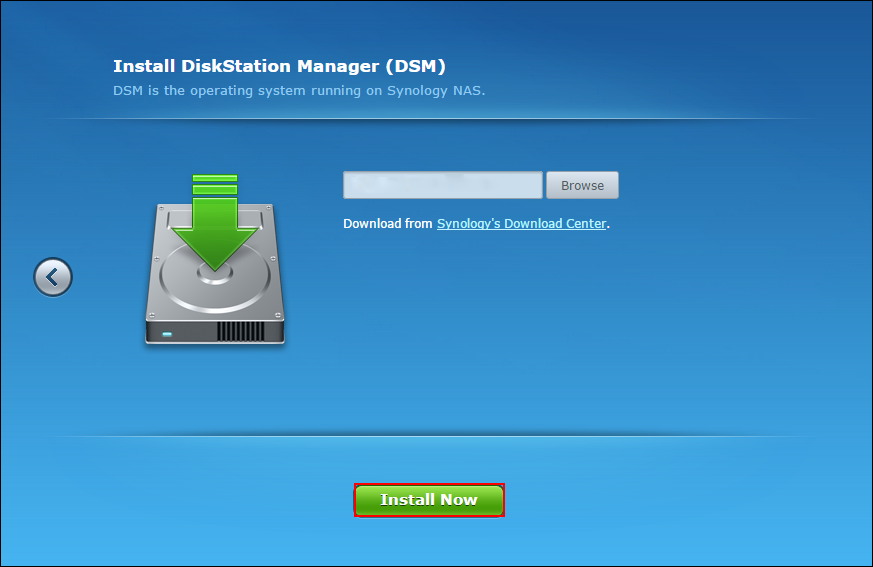
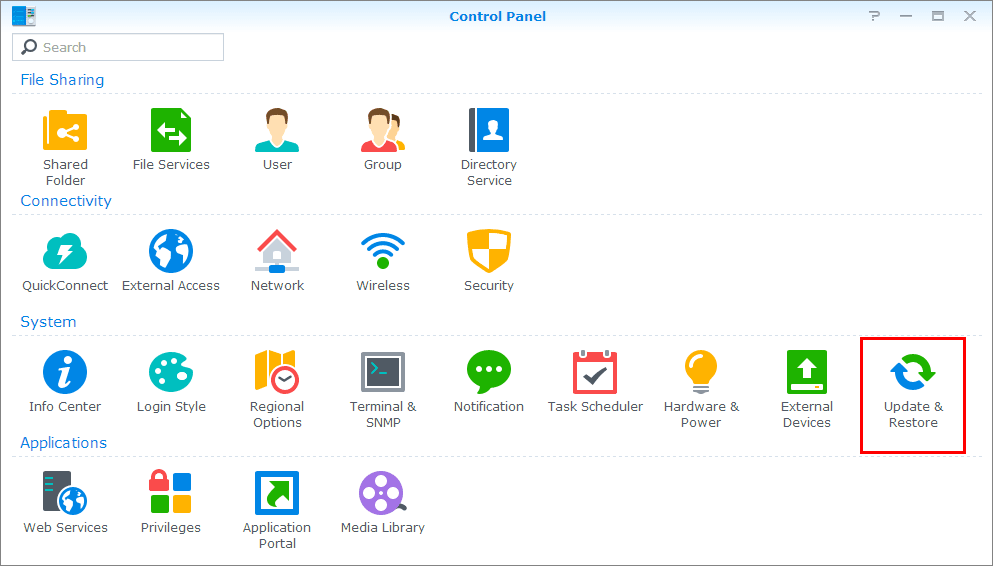


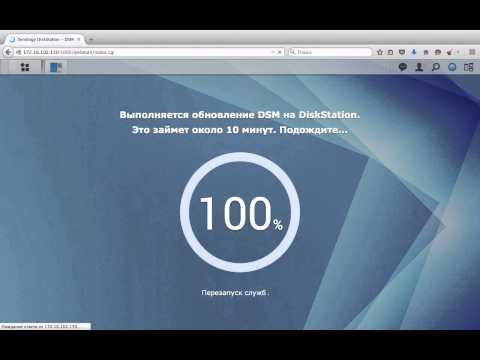
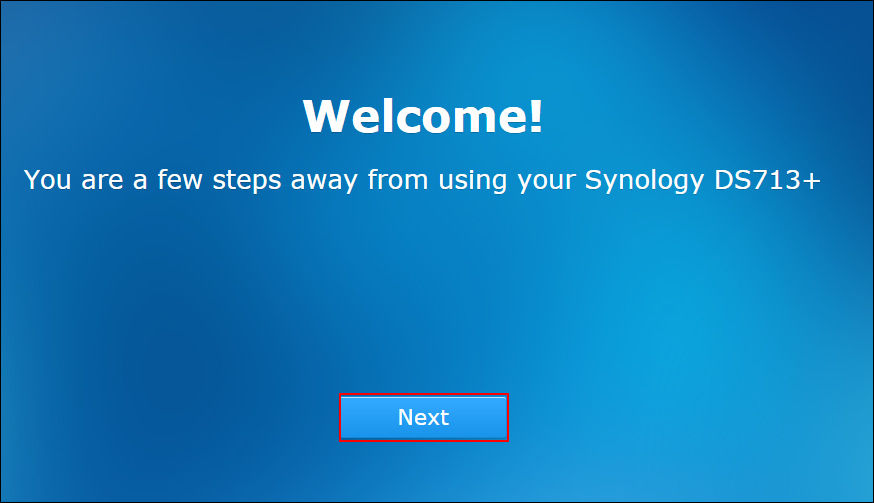


Категория: Инструкции
 Сегодня облачные хранилища очень популярны. Dropbox, Apple, Google, Microsoft - все эти компании предлагают облачные сервисы, которые позволяют легко хранить данные в Интернете и обмениваться им. Как правило, подобные хранилища бесплатны (в зависимости от объёма, конечно), они интегрируются настольные (и мобильные) операционные системы, пользоваться ими легко и просто. Но вместе с тем сегодня поднимаются вопросы надёжности хранения данных и безопасности. Кто кроме меня сможет обращаться к моим данным, и на каком основании? Synology предлагает свое решение подобных проблем в новой операционной системе DiskStation Manager версии 5, где поддерживается организация локального облака.
Сегодня облачные хранилища очень популярны. Dropbox, Apple, Google, Microsoft - все эти компании предлагают облачные сервисы, которые позволяют легко хранить данные в Интернете и обмениваться им. Как правило, подобные хранилища бесплатны (в зависимости от объёма, конечно), они интегрируются настольные (и мобильные) операционные системы, пользоваться ими легко и просто. Но вместе с тем сегодня поднимаются вопросы надёжности хранения данных и безопасности. Кто кроме меня сможет обращаться к моим данным, и на каком основании? Synology предлагает свое решение подобных проблем в новой операционной системе DiskStation Manager версии 5, где поддерживается организация локального облака.
Synology давно выпускает сетевые хранилища NAS, небольшие серверы хранения данных для домашней сети или сети предприятия, которые обеспечивают доступ к информации множеству пользователей одновременно. По сути облако мало чем отличается от этой парадигмы, разве что доступ к данным теперь обеспечивается глобальный. Так что вы сможете добраться до своих данных на NAS не только по локальной сети, но и через Интернет. Новая операционная система DSM (DiskStation Manager) 5.0 поднимает эти функции ещё на ступеньку выше. В нашем обзоре мы покажем, как можно построить собственное домашнее облако с помощью DiskStation.

Для тестов мы взяли хранилище DiskStation DS114 с пятой версией операционной системы DiskStation Manager, финальная версия которой вышла несколько дней назад. В хранилище DS114 устанавливается только один жёсткий диск, но зато оно стоит от 8,8 тыс. рублей в России или 160 евро в Европе. что не так много. Энергопотребление тоже находится на приятно низком уровне. Мы установили внутрь жёсткий диск Western Digital RED ёмкостью 2 Тбайт - ёмкость 2 Тбайт в облаке будет довольно приятной. Хранилище DS114 оснащено 1,2-ГГц процессором и 512 Мбайт оперативной памяти. Также можно подключать внешние накопители через USB 3.0 и eSATA - можно, например, подсоединять жёсткий диск для резервирования, который позволит полностью защитить данные с DiskStation.
Если у вас уже есть хранилище DiskStation, то можете свериться со списком ниже, где указана возможность обновления до DSM 5. Почти все модели поколения 2010 года (то есть с числом 10 в названии) и выше получили обновление.
Доступность DSM 5.0 для хранилищ DiskStation
Модели с поддержкой DSM 5.0
С развитием технологий наши аппетиты в размерах хранимой информации выросли. Мы тратим много дискового пространства на коллекции любимой музыки и фильмов, делаем сотни фотографий за один выходной, снимаем и монтируем километры видео. И от ситуации, когда из-за отказа жёсткого диска мгновенно утрачивается несколько терабайт накопленной информации, не застрахован никто. Конечно, можно делать копии на запасной HDD. А если у вас несколько устройств, с которых вы пользуетесь медиатекой? Лучшее решение в такой ситуации — сетевое хранилище.
Технические характеристики Synology DiskStation DS215jNAS продаётся в простой картонной коробке без каких-либо излишеств, за исключением разве что пластиковой ручки для переноски.

Внутри упаковки — само устройство, блок питания, электрический кабель, сетевой кабель Ethernet и небольшая инструкция.

Хранилище компактно, и легко поместится, например, на полочке рядом с роутером. Основной материал корпуса — белый глянцевый пластик. Не самое практичное решение, забыть о существовании салфеток для протирки не удастся.


На передней панели расположена кнопка включения и ряд светодиодных индикаторов: питания, статуса, сети и работы каждого из двух жёстких дисков.

На задней панели находятся разъём питания, два порта USB (один версии 2.0, другой — 3.0), порт Ethernet для подключения NAS к роутеру, замок Кенсингтона, кнопка Reset и решётка, за которой скрыт кулер.


На левой грани — логотип Synology. Буквы прорезаны сквозь корпус, и получившиеся отверстия выполняют функцию воздухозаборника. Аналогичные отверстия есть и справа.

Для доступа к жёстким дискам необходимо открутить два винта сзади устройства и снять пластиковую панель.

Disk Station DS215j оснащён выполненным на архитектуре ARM процессором Marvell Armada 375 с тактовой частотой 800 МГц. Этот процессор предназначен для встраиваемой техники и работает на двух ядрах ARM Cortex-A9. Также NAS получил 512 МБ оперативной памяти DDR3.

В сетевое хранилище можно установить два HDD или SSD-накопителя формата 3,5 дюйма (а с помощью переходника — 2,5 дюйма) с интерфейсами SATA II или SATA III (список совместимости дисков можно посмотреть здесь). По заявлению производителя, устройство поддерживает максимально возможный на сегодняшний день объём каждого диска – до 8 ТБ. Размер одного раздела на NAS, соответственно — до 16 ТБ (при организации RAID 0).
Web-интерфейсОсновной способ управления NAS — web-интерфейс. Чтобы попасть в него, достаточно ввести в адресной строке браузера IP-адрес устройства, либо его сетевое имя. Если нет статичного IP-адреса, то на помощь придёт функция QuickConnect. Нет необходимости ни пробрасывать порты на роутере, ни выполнять какие-то другие дополнительные действия — всё просто работает.
NAS работает под управлением операционной системы Synology DSM, которая на момент тестирования имеет версию 5.2. ОС основана на ядре Linux. «Операционка» встречает пользователя современным интерфейсом, напоминающим любую настольную ОС. На верхней панели находятся значки открытых окон, кнопка «Основное меню» и несколько вспомогательных иконок вроде поиска или уведомлений. Основное же пространство экрана занимает «рабочий стол», на который можно выносить значки любых установленных программ. По умолчанию на нём отображается плавающая панель для виджетов, например, с информацией о работе системы.


Даже не очень опытный пользователь сможет легко управлять всеми настройками устройства через браузер. Первое, что требуется сделать после включения DiskStation —объединить диски в массив и создать разделы. Все эти действия обеспечивает специальное приложение «Диспетчер хранения данных». Поскольку операционная система NAS основана на Linux, то для наилучшей производительности накопители автоматически форматируются в файловой системе ext4.
В тестовом устройстве было установлено два жёстких диска ёмкостью по 4 ТБ, объединённых в массив RAID1 (т.н. «зеркалирование», когда каждый HDD — точная копия другого). При такой системе хранения, если один из дисков выходит из строя, все данные останутся в целости и сохранности на другом. Узнать о состоянии диска можно во вкладке «HDD/SSD» раздела «Диспетчер хранения»: в случае обнаружения тестом S.M.A.R.T. сбойных секторов или других неисправностей там появится предупреждающее сообщение.


Позаботиться о безопасности своих файлов и отсечь доступ к ним посторонних позволит предустановленная программа Security Advisor. С её помощью можно проанализировать настройки, выявить ошибки и слабые места конфигурации, получить рекомендации по исправлению уязвимостей.

Для передачи данных с других устройств на NAS предусмотрен ряд сетевых протоколов: SMB для Windows, AFP для Mac OS X, NFS для Linux, а также универсальные FTP и WebDav. Первые три протокола работают на устройстве «из коробки», и под Windows достаточно открыть в проводнике «Сетевое окружение», дважды нажать на иконку DISKSTATION и ввести те же логин и пароль, что и при входе в web-интерфейс. Любую папку на NAS, видимую по сети, можно подключить в Windows как сетевой диск, тогда ссылка на неё с индикатором заполненности будет отображаться в окне «Этот Компьютер».


Создавать и редактировать папки в корне дискового раздела хранилища можно только во вкладке «Общие папки» панели управления. Все остальные действия, включая создание подпапок и перемещение файлов между ними, происходят уже через основной ПК одним из способов, указанных выше, либо с помощью приложения File Station. NAS Synology можно настроить на работу FTP-сервером, а с помощью программных модулей Cloud Station настроить дополнительную синхронизацию данных, хранящихся на сторонних облачных сервисах вроде Dropbox или OneDrive.



Для NAS предусмотрена возможность создания разных профилей доступа к хранящейся информации — например, для членов семьи разного возраста или друзей. Мастер учётных записей позволяет легко контролировать доступ к папкам и сервисам с помощью индивидуальных настроек каждого пользователя или же общих настроек – для групп. В групповых настройках доступна также функция ограничения использования дискового пространства.



При подключении внешних накопителей к NAS через USB-порт они автоматически отображаются и в файловом менеджере (“File Station”), и в общем сетевом доступе, после чего данные с них легко скопировать на жёсткий диск хранилища. Стоит отметить, что устройство Synology не поддерживает файловую систему exFAT, популярную для флэшек объёмом от 16 ГБ. С FAT32 и NTFS проблем не возникает.

DSM — полноценная операционная система и поддерживает установку сторонних приложений из «Центра пакетов», который запускается с «рабочего стола». В «Центре пакетов» есть как дополнительные программы самой Synology, так и приложения сторонних разработчиков. Выбор нельзя назвать широким, но он достаточен для большинства пользователей, а программы бесплатны и устанавливаются в один клик. Среди них — популярный DLNA-сервер Plex, медиасервер iTunes, клиент BitTorrent Sync для быстрой синхронизации файлов с другими устройствами по одноимённому протоколу и даже облачный сервис заметок Note Station. Продвинутым пользователям наверняка придётся по вкусу возможность поднять на NAS собственный git-, web- или mail-сервер.
На сетевое хранилище прямо из «Центра пакетов» можно устанавливать и другие программы, например, с сайта неофициального сообщества Synology.


Изначально на NAS предустановлен только «File Station», но для использования устройства «на полную катушку» можно установить дополнительные программы от Synology. Прежде всего, это ряд мультимедийных приложений, с помощью которых можно смотреть фильмы, просматривать фотографии и слушать музыку из своих коллекций в потоковом режиме с любого устройства. Стоит отметить и загрузчик файлов Download Station с поддержкой протокола BitTorrent: можно добавить фильм в очередь загрузок в любое время и с любой точки входа в Сеть без необходимости включать собственный ПК. Например, если вы вне дома узнали о новом фильме и захотели его посмотреть, то достаточно с мобильного приложения или любого компьютера зайти на NAS и добавить его в список загрузок. К тому моменту, когда вы вернётесь, фильм уже будет готов к просмотру.


Synology DiskStation может быть полноценным DLNA-медиасервером для «умного» телевизора или любого другого устройства вашей локальной сети. Устройство без проблем справляется с передачей потока неконвертированного Full HD видео — это просто и удобно.
Мобильные приложенияВладельцы мобильных устройств под управлением Android, iOS или Windows Phone могут бесплатно установить ряд приложений, которые обеспечат доступ к файлам на NAS из любой точки мира.
Программа DS Cloud предназначена для синхронизации файлов на сетевом хранилище и в памяти смартфона. Приложение позволяет выбирать несколько папок для синхронизации и даже настраивать тип и максимальный размер файлов. Например, если со смартфона на NAS должны автоматически отправляться фотографии, но не видеоролики, то достаточно указать папку DCIM в памяти гаджета и снять галочку с пункта «Видео» в настройках синхронизации.



DS Download — клиент для менеджера загрузок Download Station. Он позволяет не только просматривать загрузки и управлять ими, но и добавлять новые.


Следующие три программы, DS Audio, DS Photo и DS Video позволяют проигрывать аудио- и видеофайлы, просматривать фотографии в потоковом режиме прямо с DiskStation, а также загружать отдельные папки и файлы в память смартфона. Если вы счастливый обладатель «умного телевизора», то из приложения DS Video вы можете отправить видеопоток прямо на него, смартфон при этом становится пультом для ТВ. Если файл имеет правильное название, к фильму автоматически скачивается описание, а также появляется возможность загрузить субтитры. Кроме того, программа DS Video доступна непосредственно на смарт-телевизорах компании Samsung — её можно бесплатно скачать из встроенного «магазина».


Отдельно стоит отметить приложение DS Note — записную книжку с синхронизацией и возможностью прикреплять к заметкам любые файлы без ограничения размера. В программе можно создавать сколько угодно блокнотов и делиться ими с другими пользователями, поддерживаются теги и offline-поиск. Приложением удобно пользоваться, оно может стать достойной заменой Evernote.



Напоследок отметим, что кроме вышеперечисленных программ, Synology предлагает для смартфонов ещё одну утилиту — DS Finder. Она предназначена для помощи в поиске устройства в локальной сети и умеет выводить про него различную полезную информацию, например, температуру и уровень заполненности дисков.
Главное преимущество DiskStation DS215j — простота в использовании, обеспечиваемая удобным и понятным web-интерфейсом. Настройка и управление NAS не вызовут трудностей даже у неопытных пользователей. Из заметных недостатков мы можем отметить, разве что, отсутствие поддержки exFAT и, как следствие, невозможность загружать на флешки файлы больших размеров.
«Из коробки» пользователь получает медиасервер для потокового воспроизведения и надёжное хранилище для файлов с резервированием и возможностью доступа к ним откуда угодно, а с помощью дополнительных приложений — полноценный домашний сервер с широкой функциональностью.
Цена Synology DiskStation DS215j в России начинается от 16775 рублей, но при планировании покупки стоит помнить, что жёсткие диски в комплект не входят. Стоимость нельзя назвать низкой, но возможности NAS её вполне оправдывают.
Автор текста: Владимир Терехов
16775 руб. Рекомендованная цена
на момент публикации
BluVelvet, распбери пй не раскачает жесткие по юсб, да и сетевуха у него на 10мбит/с.
BluVelvet,
у малины нет SATA же, а так да, можно собрать и накатить хренолоджи, где то видел, продают даже в сборе, старые компьютеры с установленной DSM.
но эта штука в отличии от старого компа экономит время которое потратишь на сборку и настройку, беспроблемное обновление ОС, работает тише, ест меньше, с гарантией и с меньшим риском, старое железо может годами работать без проблем, а может натурально загореться, БП к примеру или подсветка на морде
tartarelin,
на банана про можно собрать. там еще и вайфай есть. Цена вопроса - 3000р за саму банану с кабелем на сату. Сам недавно себе облако так сделал. Жесткий от старого ноута воткнул на 250
beast6666,
там один SATA, здесь два SATA это как минимум.
250 гигов, без резервных копий это смех, а не облако
Многие сейчас знакомы с NAS серверами компании Synology. Отличительной их особенностью является великолепное программное обеспечение с большим количеством функционала для дома и среднего офиса. И все это настраивается легко и интуитивно понятно через красивый и удобный веб-интерфейс. Еще одной особенностью со знаком минус является цена подобных устройств, где в достаточно скромном железе упакована ОС собственной разработки. Сейчас появилась возможность установить Synology OS последней версии на практически любой компьютер.
Почему именно HP MicroserverВ качестве такого компьютера я выбрал HP Proliant N54L Microserver. Мне он обошелся примерно в 8500р. Аналогичный по характеристикам сетевой накопитель фирмы Synology стоит 25000-30000р. Экономия налицо. Помимо денежной экономии я получаю более производительный сервер с возможностью подключения 5-ти жестких дисков. 5-й диск вставляется в штатное место сидирома, который в подобном устройстве совершенно не нужен. Устройств Synology с 5-ю жесткими дисками нет. Есть только 4 и дальше уже модели для размещения в стойке.
Ставим bios mod для hot-swap и 5-го дискаДля того, чтобы в нашем HP Microserver появилась функция hot-swap и возможность подключить 5-й жесткий диск, необходимо установить мод на bios. Сделать это не сложно, занимает 5-10 минут. Перед установкой мода, зайдите в bios и запомните, как он выглядит, чтобы после обновления, сразу определить, установился ли мод. Для установки мода, нам потребуется флешка. Скачиваем программу HP для создания загрузочной флешки System ROMPaq Firmware Upgrade. Распаковываем архив, запускаем программу. Следуем по шагам инсталлятора, после окончания установки, откроется веб-страничка. Необходимо найти ссылку Launch HP USB key Setup Creation Utility, нажать и загрузить программу HPQUSB.exe Запускаем программу, выбираем флешку для установки, не забывая при этом, что все данные на ней будут уничтожены и жмем «Start». После окончания процесса идем в «Мой компьютер» и открываем флешку. В данный момент у нас флешка с оригинальным биосом, к которому можно откатиться, если что-то пойдет не так. Для установки bios mod необходимо заменить один оригинальный файл модифицированным. Для этого загружаем o41072911mod.rar. распаковываем, переименовываем в o41072911.rom и заменяем скачанный файл на тот, что на флешке.
Обновляем и проверяем измененияТеперь у нас есть флешка с модифицированным биосом. Все готово для обновления. Сервер автоматически загрузится с этой флешки и начнет процесс обновления. В это время его нельзя выключать или вынимать флешку. Непосредственно процесс обновления занимает не более минуты. Так что втыкаем флешку в USB порт и перезагружаем сервер. В момент установки на экране будут мелькать строчки с информацией. Процесс завершится, когда вы увидите на экране командную строку с символами C:\ Теперь можно вынут флешку и перезагрузить сервер.
Можно зайти в биос, посмотреть на изменения и активировать 5-й порт для жесткого диска. Чтобы это сделать, заходим в BIOS, идем в Main Screen -> Chipset -> Southbridge Configuration -> SB SATA Configuration и выставляем настройки следующим образом:
OnChip SATA Channel — Enabled
OnChip IDE Type — IDE
SATA IDE Combined Mode = Disabled
SATA EPS on all PORT = Enabled
SATA Power on all PORT = Enabled
Возвращаемся в Main Screen и идем в Advanced -> IDE Configuration и выставляем настройки:
Embedded SATA 3.0Gbps link rate = MAX
Готово! Сохраняем настройки и перезапускаем сервер. Теперь у нас hot-swappable жесткие диски и дополнительный 5-й порт для еще одного харда.
Готовим загрузочную флешку Synology OSДальше будем устанавливать Synology OS на наш обновленный сервер. Суть установки следующая. Мы готовим специальную загрузочную флешку с образом взломанной системы, для того, чтобы наш сервер стал определяться как продукт Synology. Загружаемся с помощью этой флешки и через Synology Assistent находим его. А дальше уже штатным образом ставим DSM определенной версии и пользуемся, как будто у нас оригинальный NAS от Synology. Важно понимать, что версия загрузочной флешки жестко привязана к версии DSM. Так что автоматическое обновление работать не будет. Чтобы обновить версию DSM, необходимо дождаться, когда появится взломанный образ системы для флешки под новую прошивку и уже с его помощью обновиться. По моему многолетнему опыту использования серверов synology на работе в качестве файловых хранилищ, толку от обновлений почти не было. Появлялись и изменялись различные функции, которыми я просто-напросто не пользовался. Так что обойтись без обновлений вполне можно, либо обновляться вручную раз в несколько месяцев, когда будет выходить что-то действительно нужное. И еще один момент. Загрузочная флешка всегда должна быть воткнута в сервер. Без нее Synology OS на сервере просто не загрузится. Это не проблема, подойдет любая старая флешка, которую можно воткнуть в свободный USB порт внутри сервера, который виден, если открыть крышку для доступа к жестким дискам. Флешка обретает там постоянное место жительства, не мешая, и не занимая свободные внешние USB порты.
Устанавливаем DSM 5.0 на наш MicroserverВ конечном итоге у нас получается компактный, функциональный, производительный, тихий файловый сервер на 5 жестких дисков. Переходим к установке OS.
На этом все. Дальше ждем окончания мастера установки и заходим на свой сервер, как-будто вы купили его у Synology. В функционале никаких различий нет, за исключением функций, которые требуют авторизации на серверах Synology. Там, естественно, вас распознают как поддельный сервер и работать лицензионные фишки, такие как QuickConnect не будут. Это можно исправить, заменив связку мак адрес — серийный номер на реально существующие. Как это сделать почитать можно тут http://xpenology.com/forum/viewtopic.php?f=5&t=3059
На этом все. Установка достаточно простая, на выходе очень удачное решение для домашнего NAS медиасервера. Все работает, как положено: файловые хранилища, DNLA-сервер, PhotoStation. Остальное не проверял, но судя по отзывам, проблем не возникает.
Помогла статья? Есть возможность отблагодарить автораРекомендую полезные материалы по схожей тематике:
Это совсем другой продукт, который решает ту же задачу. Synology однозначно более простой, продуманный и надежный вариант. У него все заявленное работает из коробки. Лично у меня никогда с ними проблем не было. Я бы рекомендовал именно его. Из разряда поставил и забыл. Я как написал эту статью, так у меня до сих пор этот сервер работает. Обновления я отключил и не трогаю его. Все и так нормально работает.
А я вот не могу определиться — что же, всё таки, использовать в качестве основного NAS — самосбор или Synology. Уже несколько лет дома крутится самосбор на Atom, на котором я попробовал многое — от всяких сборок типа Nas4Free, OMV, до чистых Debian и Ubuntu Server. В rpm-based лезть не стал, т.к. софт тот же самый, а к deb я уже привык. В идеале, хотелось бы полностью домашнее облачное хранилище, работающее и не требующее обслуживания, с мобильными приложениями, автоматической выгрузкой фото на сервер и т.д. В общем, собственный аналог Яндекс.Диск или Дропбокса. Пробовал Owncloud — не понравился, тупой, тормозной, мобильные клиенты глючные (я все перепробовал, что есть в Маркете). Nexcloud — те же яйца, только в профиль. Seafile у меня вообще не завёлся в правильном варианте установки, а неправильный и потенциально небезопасный не очень хочется. Начитавшись про достоинства Synology, купил DS115j на пробу. Впечатлился мощью и удобством DSM и разочаровался в железе (ну ещё бы — за грош пятаков не купишь). Потом у меня появился комплект MB+CPU i3+8Gb RAM, собрал тестовый NAS номер 2. Наткнулся на проект Xpenology, установил DSM 6, очень порадовался быстродействию связки i3 + DSM. И, казалось бы оставляй и радуйся, но 1) это хак, со всеми возможными последствиями, в виде, например поломки системы после штатного обновления (но да, DSM 6 на Xpenology обновлялась вплоть до Update 4, дальше не пробовал) 2) Аудитор безопасности обнаружил на свежей системе «измененные системные файлы» и начал ругаться. Что там изменено — непонятно. Точней, он указывает на измененные файлы, и они принадлежат системе, а не загрузчику, который, естественно, хакнутый. Напрягает этот момент. 3) Отключив обновление системы, потенциально оставляем систему незащищенной, без заплаток безопасности, а это уже пару лет назад аукнулось тем, кто не хотел обновлять какую-то там версию — синолокер, вирус, подобный винлокеру, который прямо на NAS шифровал файлы. В DSM 6 на данный момент такой уязвимости нет, но кто знает — какие там ещё есть дыры, которые с отключенным обновлением (хак же) останутся открытыми. А обновлять систему нужно — это обязательно как чистить зубы, бриться. Майкрософта с его Вин 10 это, конечно, не касается — от Вин 10 еле отбился, нуэто офтоп не про NAS. Таким образом, я в сомнении, в большом сомнении — можно ли доверять хакнутой системе с неродным загрузчиком важные файлы. В то же время, надежная система, тот же Debian, не предоставляет нужного удобства, хоть я и честно пытался, все эти Оунклоуды. Казалось бы, лучший вариант — купить мощный, готовый Synology, но, блин, ценники просто скотские за железки на атомах и селеронах! А у меня имеющийся в наличии i3 тем временем простаивает. Да лучше, ёлки-палки, дисков в самосбор докупить на эти деньги, ИБП хороший, да много чего можно. Но вот что делать с ОС — это вопрос, какую же выбрать, на базе чего создать своё облако.